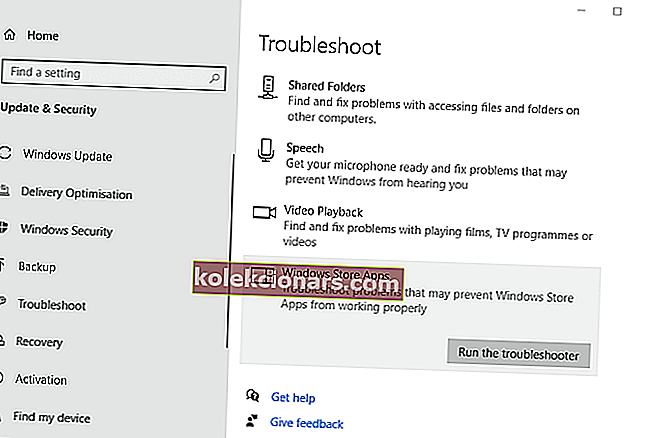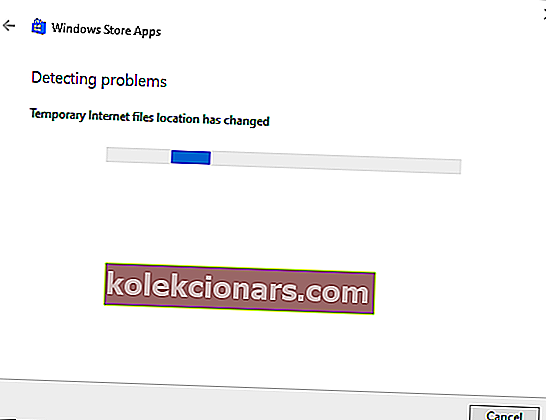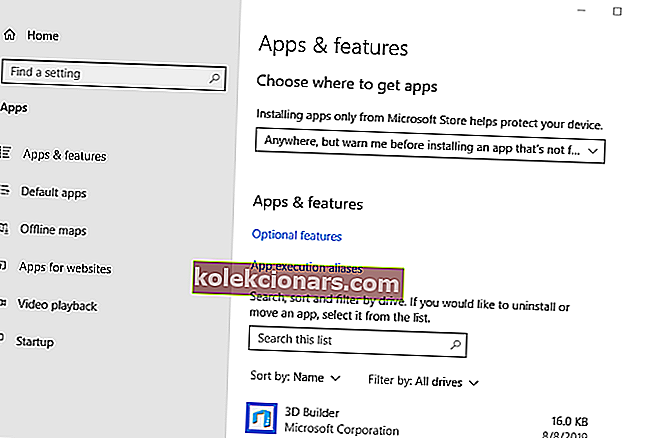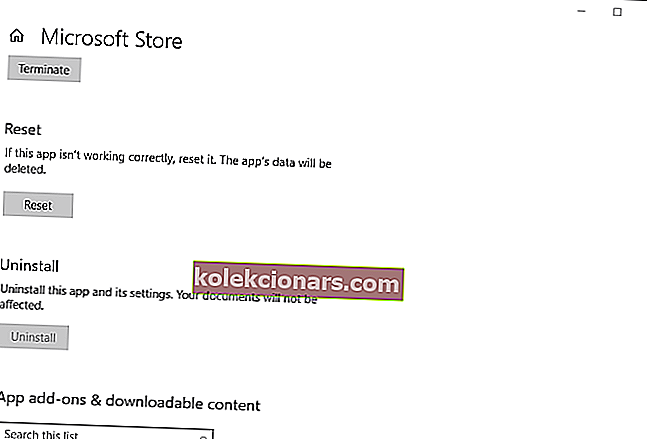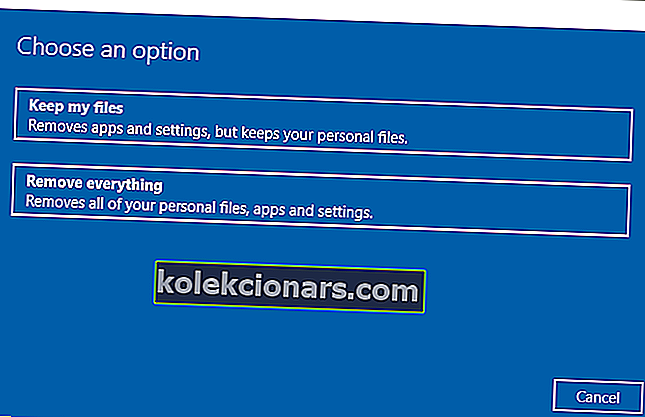Fejlen 0x803fb005 er en, der kan opstå for nogle brugere, når de prøver at hente apps fra Microsoft Store. Når brugere forsøger at downloade apps fra MS Store, vises der en meddelelse om noget uventet sket med 0x803fb005-koden.
Derfor kan brugerne ikke downloade de nødvendige apps. Har du stødt på den fejlmeddelelse? I så fald skal du tjekke de potentielle rettelser til det nedenfor.
Sådan kan du rette fejl 0x803fb005
1. Åbn Windows Store App-fejlfinding
- Tryk på Start
- Klik på knappen Type her for at søge .
- Indtast fejlfinding i søgefeltet.
- Klik på Fejlfinding af indstillinger for at åbne vinduet vist i øjebliksbillede direkte nedenfor.
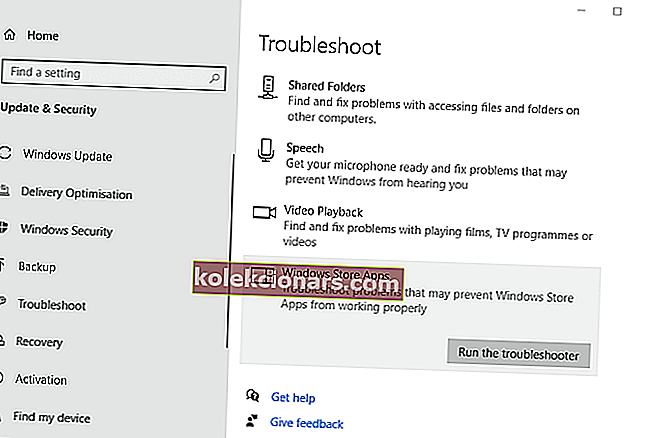
- Vælg Windows Store-apps, og klik på Kør fejlfindings- knappen.
- Fejlfindingsprogrammet åbnes derefter. Vælg indstillingen Anvend fix for de opløsninger, den leverede.
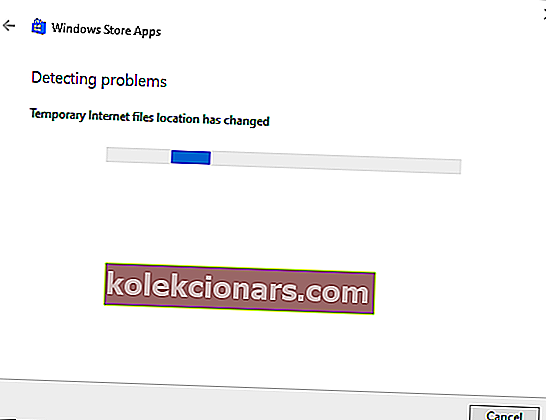
- Genstart Windows efter at have gennemgå fejlfindingsprogrammet.
2. Nulstil Microsoft Store
- Tryk på Start- knappen.
- Klik på knappen Indstillinger i menuen Start.
- Klik på Apps for at åbne fanen Indstillinger i øjebliksbillede direkte nedenfor.
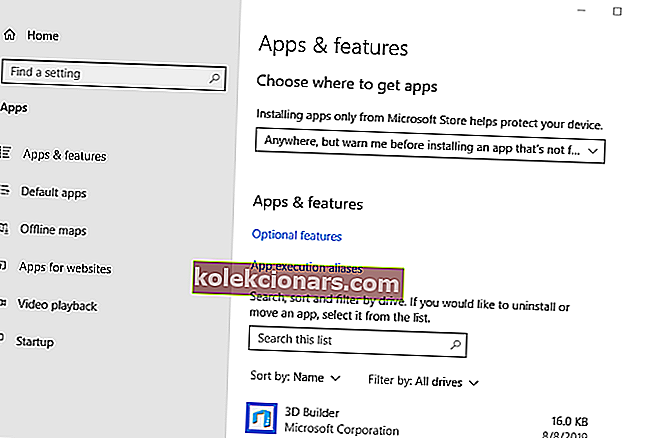
- Vælg Microsoft Store, og klik på Avancerede indstillinger .
- Tryk på Reset- knappen.
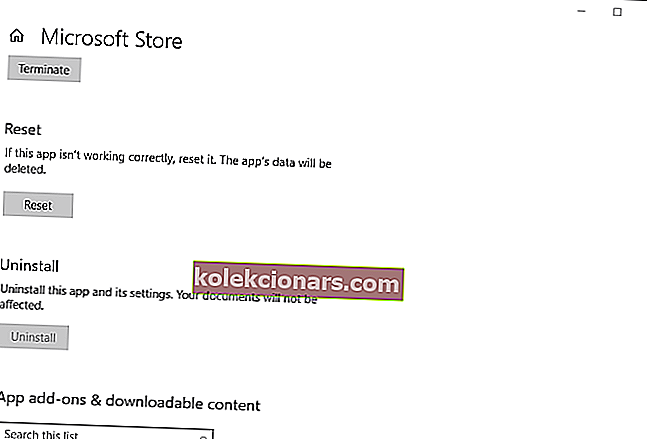
- Klik på Nulstil igen for at bekræfte.
- Genstart Windows efter nulstilling af Microsoft Store.
3. Sluk for dit antivirusprogram
Det kan være tilfældet, at fejl 0x803fb005 skyldes et tredjeparts antivirusværktøj, der blokerer MS Store. I så fald kan det muligvis løse problemet at slå antivirusværktøjet fra.
Hvor præcist du gør det varierer for forskellige software, men de fleste antivirusværktøjer inkluderer muligheder på deres kontekstmenuer i systembakken, som brugere kan vælge at deaktivere dem. Højreklik på et antivirusværktøjs systembakkeikon for at åbne dets genvejsmenu og vælg den ønskede mulighed for at deaktivere den.

Hvis du slukker for antivirusværktøjet, løser MS Store 0x803fb005-fejlen, kan du lige så godt afinstallere den. Du kan gøre det fra programmer og funktioner-appleten eller med et fjernelsesværktøj til antivirusværktøjet. Windows Defender kan udfylde det tomrum, der er efterladt af den afinstallerede antiviruspakke.
Ikke at have et antivirus er udelukket, så tjek denne artikel for vores topvalg.
4. Nulstil Windows Update
- Tryk på Windows-tasten + S genvejstast.
- Indtast cmd i søgefeltet.
- Højreklik på kommandoprompt, og vælg Kør som administrator .
- Indtast derefter disse kommandoer separat i promptens vindue:
- Net stop wuauserv
- Net stop cryptSvc
- Netto stop bits
- Net stop msiserver
- Indtast følgende linje, og tryk på Retur- tasten.
- Ren C: WindowsSoftwareDistribution SoftwareDistribution.old ,
- Indtast følgende linje, og tryk på Retur- tasten.
- Ren C: WindowsSystem32catroot2Catroot2.old
- Indtast disse kommandoer separat for at genstarte tjenesterne:
- Netstart wuauserv
- Net start cryptSvc
- Netto startbits
- Net start msiserver
- Endelig skal du indtaste denne kommando:
- wuauclt.exe / updatenow .
- wuauclt.exe / updatenow .

5. Nulstil Windows 10
- Indtast nulstilling af nøgleord i Windows 10's søgefelt.
- Klik på Nulstil denne pc for at åbne gendannelsesindstillinger i Indstillinger.
- Klik på Kom i gang for at åbne vinduet lige nedenfor.
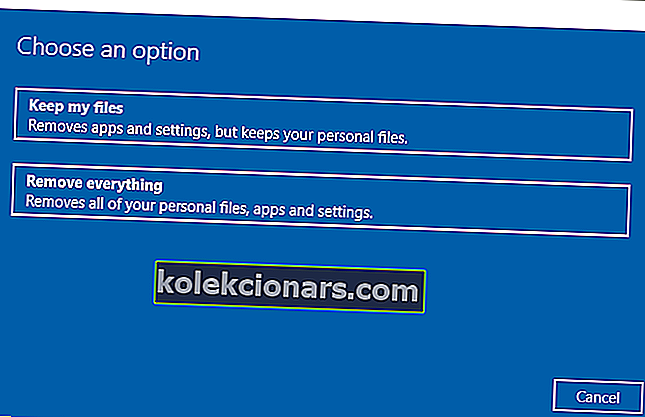
- Vælg indstillingen Behold mine filer .
- Vælg Næste og Nulstil for at bekræfte.
Bemærk: Denne metode skal kun bruges som en sidste udvej. Husk desuden at oprette en sikkerhedskopi af din Windows 10, inden du fortsætter med nulstillingen.
Ved at følge de ovennævnte trin skal du let kunne slippe af med den Microsoft Store-specifikke 0x803fb005-fejl.
Hvilken af de løsninger, der er anført af os, hjalp dig med dit problem? Lad os vide ved at efterlade os en besked i kommentarfeltet nedenfor.